Word'de altyazıya çapraz referans ekleme
Önemli tablolar, şekiller veya denklemler içeren uzun bir Microsoft Word belgesinde, metin ve altyazılar arasında etkili bir şekilde gezinmek çok önemlidir. Bunu başarmak için en iyi yol çapraz referanslar eklemektir. Bu öğretici, Word'de bir altyazıya çapraz referans eklemenin birden fazla yolunu tanıtmaktadır.
Word'de altyazıya çapraz referans ekleme
Kutools for Word'un Referans özelliği ile çapraz referans ekleme
Kutools for Word'un Başlığı Al ve Referansı Bırak özellikleri ile çapraz referans ekleme
Word İçin Önerilen Verimlilik Araçları
Kutools for Word: AI 🤖 ile entegre, 100 den fazla gelişmiş özellik sayesinde belge işleme sürenizi %50 tasarruf edin.Ücretsiz İndirme
Office Tab: Word (ve diğer Office araçlarına) tarayıcı benzeri sekmeler getirir, çoklu belge gezintisini basitleştirir.Ücretsiz İndirme
Word'de altyazıya çapraz referans ekleme
Microsoft Word'de, şu adımları izleyerek bir çapraz referans ekleyebilirsiniz:
- Çapraz referansı eklemek istediğiniz yere imleci yerleştirin ve ardından Ekle > Çapraz Referans'a tıklayın.

- Açılan Çapraz Referans diyalog kutusunda ayarları yapılandırın:
- Referans Türü: Açılır listeden referans türünü seçin.
- Referansı şuna ekle: Metinde görüntülenecek bilgi türünü seçin.
- Altyazı Seçimi: Bir referans türü seçildiğinde, belgedeki tüm ilgili altyazılar listelenecektir. Eklemek için altyazıyı seçin.

- Belgenize referansı eklemek için Ekle düğmesine tıklayın.
Not: Diyaloğdaki 'Hiperlink olarak ekle' kutusunu işaretlerseniz, çapraz referansa Ctrl tuşuna basılı tutarak tıklayarak ilgili altyazıya gidebilirsiniz.
Office Tab: Word, Excel, PowerPoint gibi programlara sekmeli arayüzler getirir... |
İş akışınızı şimdi geliştirin. Office Tab hakkında daha fazla bilgi edinin Ücretsiz İndir |
Kutools for Word'un Referans özelliği ile çapraz referans ekleme
Kutools for Word'un Referans özelliği ile, bir altyazıya sadece bir tıklamayla çapraz referans ekleyebilirsiniz.
- Çapraz referansı eklemek istediğiniz yere imleci yerleştirin ve Kutools Plus > Referans'a tıklayın.
- Listeden çapraz referans olarak eklemek için altyazıyı seçin.

Ekledikten sonra, çapraz referansın üzerine gelerek bir ipucu görebilirsiniz. Bağlantıyı takip etmek için Ctrl tuşuna basılı tutarak çapraz referansa tıklayın.
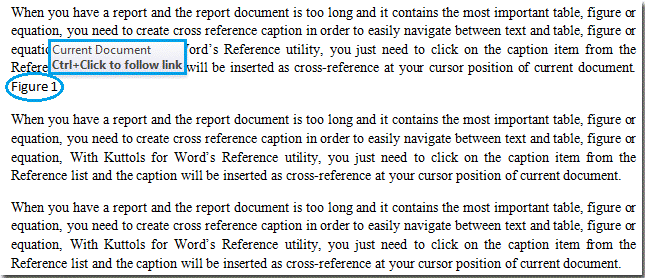
Kutools for Word'un Başlığı Al ve Referansı Bırak özellikleri ile çapraz referans ekleme
Kutools for Word'un Başlığı Al ve Referansı Bırak özellikleri de size çapraz referansları verimli bir şekilde eklemenizi sağlar.
- Referans vermek istediğiniz belgedeki altyazıyı seçin.
- Kutools Plus > Daha Fazla > Başlığı Al'a tıklayın.
- Referansı eklemek istediğiniz yere imleci yerleştirin ve referansı eklemek için Kutools Plus > Daha Fazla > Referansı Bırak'a tıklayın.

Daha fazla bilgi için Başlığı Al ve Referansı Bırak özellik sayfamızı ziyaret edin.
İlgili makaleler:
En İyi Ofis Verimliliği Araçları
Kutools for Word - Word deneyiminizi 100 dikkate değer özellik ile geliştirin!
🤖 Kutools AI Features: AI Assistant / Real-Time Assistant / Süper Parlat (Biçimi Koru) / Süper Çeviri (Biçimi Koru) / AI Redaksiyon / Yapay Zeka Düzeltme...
📘 Belge Uzmanlığı: Sayfaları Böl / Belgeleri Birleştir / Aralığı PDF/TXT/DOC/HTML gibi çeşitli biçimlerde Dışa Aktar / Toplu PDF Dönüştürme...
✏ Metin Düzenleme: Birden fazla Dosyada Toplu Bul ve Değiştir / Tüm Resimleri Yeniden Boyutlandır / Satırları ve Sütunları Tabloyu Çevir / Tabloyu Metne Dönüştür...
🧹 Zahmetsiz Temizlik: Fazla Boşlukları Kaldır / Bölüm Sonlarını Kaldır / Metin Kutularını Kaldır / Bağlantıları Kaldır / Diğer kaldırma araçları için Kaldır grubuna göz atın...
➕ Yaratıcı Ekler: Binlik Ayırıcıları Ekle / Onay Kutuları Ekle / Radyo Düğmeleri Ekle / QR Kodu Oluştur / Barkod Oluştur / Birden fazla Resim Ekle / Daha fazlasını Ekle grubunda keşfedin...
🔍 Hassas Seçimler: Belirli Sayfa / Tabloları / Şekilleri / Başlık Paragraflarını tam olarak seçin / Daha fazla Seç özelliği ile gezinmeyi geliştirin...
⭐ Özel Geliştirmeler: Herhangi bir Aralığa Hızla Git / Tekrarlayan Metni Otomatik Ekle / Belge Pencereleri arasında geçiş yap /11 Dönüşüm aracı...
🌍 40+ Dil Desteği: Kutools'u tercih ettiğiniz dilde kullanın – İngilizce, İspanyolca, Almanca, Fransızca, Çince ve40'tan fazla dil destekleniyor!

✨ Kutools for Office – Tek kurulumda beş güçlü araç!
Şunları içerir: Office Tab Pro · Kutools for Excel · Kutools for Outlook · Kutools for Word · Kutools for PowerPoint
📦 Tüm5 araca tek bir pakette sahip olun | 🔗 Microsoft Office ile sorunsuz entegrasyon | ⚡ Zamanı Kaydet ve anında verimliliği artır
En İyi Ofis Verimliliği Araçları
Kutools for Word - 100+ Word için araçlar
- 🤖 Kutools AI Features: AI Assistant / Real-Time Assistant / Süper Parlat / Süper Çeviri / AI Redaksiyon / Yapay Zeka Düzeltme
- 📘 Belge Uzmanlığı: Sayfaları Böl / Belgeleri Birleştir / Toplu PDF Dönüştürme
- ✏ Metin Düzenleme: Toplu Bul ve Değiştir / Tüm Resimleri Yeniden Boyutlandır
- 🧹 Zahmetsiz Temizlik: Fazla Boşlukları Kaldır / Bölüm Sonlarını Kaldır
- ➕ Yaratıcı Ekler: Binlik Ayırıcıları Ekle / Onay Kutuları Ekle / QR Kodu Oluştur
- 🌍 40+ Dil Desteği: Kutools sizin dilinizde –40'tan fazla dil desteği!



